セール情報更新: 2024年12月3日まで
と、お得に。
▼Pro-MBをふくむバンドル▼
- FabFilter Total bundle(FabFilter全プラグイン)24%オフ
- FabFilter FX bundle(R/MB/L/Q/C/DS/G/Saturn/Timeless/Voclano)25%オフ
- FabFilter Pro bundle(R/MB/L/Q/C/DS/G)24%オフ
- FabFilter Mastering bundle(MB/L/Q/C)24%オフ
また2025年8月1日まで、Plugin Boutiqueで買い物をすると(上記リンク先)クリエイティブリバーブ/ディレイプラグイン『Motion: Dimension Lite - Excite Audio』(通常53.90ドル)が無料でもらえるキャンペーンが行われています!

Pro-MBをレビュー【マルチバンドコンプレッサー】
Pro-MBはFabFilterがリリースするマルチバンドコンプレッサープラグイン。
最大6バンドを自由に設定でき、サイドチェイン・Mid/Sideなどの機能で、柔軟にサウンドを作り込むことができます。
マルチバンドコンプで、トラックのグルーヴをコントロールしたい!
というDTMerは、ぜひチェックを。
ミックスをスッキリと収めることができるのはもちろん、より積極的に音作りがしたくなるコンプです。
さらに、スペアナ表示・プリセット・直感的なGUIなど、使いやすいのもいいところ。
マルチバンドコンプは使い方がよくわからないけど…使いこなしてみたい!
という初心者にもおすすめです。
帯域の住み分けをしてミックスを整えるプラグインだと、TrackSpacerもシンプルでかなりおすすめです。
Pro-MBのプリセット【バンドごとの設定も】
グローバルプリセット

上記がPro-MBのプリセット選択画面です。
ドラムバス・ミックスバス・マスターバスで使えるものや、ギター・ピアノ・ボーカルトラックをサクッと処理できるプリセットもあります。
バンドプリセット

さらに、各バンドごとの設定を呼び出せるバンドプリセットあり。
こんな感じで、いろいろ使えるプリセットがそろっているのはだいぶありがたいです。マルチバンドコンプはパラメーターが多くて、使うのが少し面倒に感じてしまうことも多いですからね。
Pro-MBの使い方
基本のダウンワードコンプを解説
さてここからは、Pro-MBの使い方について説明していきます。
上記の動画では、もっともベーシックな使い方であるダウンワードコンプレッションについて説明しています。また続編として、アップワードコンプレッション・ダウンワードエクスパンションについての解説動画もあり。
マルチバンドコンプになれていないDTMerは、ぜひあわせてチェックしてみてください。
アナライザー【Pre・Post・SC】

Pro-MBのメインディスプレイはアナライザーとなっています。
GUI右下の設定で、コンプ処理前の[Pre]・処理後の[Post]・サイドチェインシグナルの[SC]と、3つからスペクトルを選択することが可能。あわせて表示することもできます。
人気EQプラグインのPro-Q3と同様、とても見やすくていい感じ。
最大6バンドを自由に組み合わせ

Pro-MBは最大6バンドまで対応しています。
各バンドの範囲は自由に設定することが可能。バンド間に処理しない帯域を作ったり、バンド両はじのスロープを調整することもできます。
バンド設定は、ディスプレイ上で直感的にコントロールしやすくなっているのもgoodです。
また、[S]ボタンでその帯域だけモニタリングしたり、[M]ボタンでその帯域だけミュートすることも可能。
THRESHOLD・RANGE【COMPRESS・EXPANDモード】
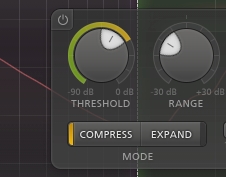
こちらは各バンドに表示される、コントロールパネルの左側部分です。
[COMPRESS]ボタンでコンプレッション、[EXPAND]ボタンでエクスパンションと、モードを設定。そしてRANGEノブの±で、ダウンワードorアップワードとその範囲をバンドごとに決定します。
処理のパターン
- ダウンワードコンプレッション…スレッショルド以上になるとボリュームをおさえる
- アップワードコンプレッション…スレッショルド以下になるとボリュームをくわえる
- ダウンワードエクスパンション…スレッショルド以下になるとさらにボリュームをおさえる
- アップワードエクスパンション…スレッショルド以上になるとさらにボリュームをくわえる
THRESHOLDノブにはメーターがついており、こちらでインプットレベルをチェックすることが可能。また、メインディスプレイにもリダクションやRANGEがグラフィックで表示されます。
処理パターンの意味がよくわからないというひとは、上でまとめたチュートリアル動画をチェックしてみてくださいね。
ちなみに、ダウンワード&アップワードコンプについてちょっと違った例をあげると、EDM系でよく使用される音圧爆上げエフェクト『OTT』がわかりやすいと思います。
OTTは、同じバンド上でダウンワードコンプもアップワードコンプもして、分厚い空気感を作りだしてくれるシステムです。
ATTACK・RELEASE・RATIO・KNEE・LOOKAHEAD・OUTPUT
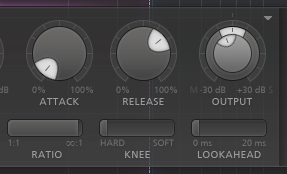
こちらはコントロールパネル右側。
ATTACK・RELEASEノブは%での表示となります。またRATIO・KNEEのほか、サウンドを先読みするLOOKAHEADスライダーもあり。
OUTPUTノブにはMid/Sideのレベルを調整するBand Panノブもセットになっています。
SIDE CHAIN
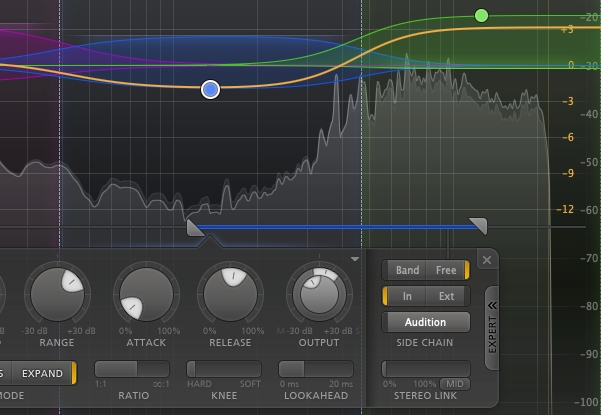
コントロールパネル右側の[EXPERT]をひらくと、SIDE CHAINが設定できます。
[In]/[Ext]ボタンで、インプットかDAWでルーティングした外部トラックをサイドチェインシグナルとするかを決定。
その上の[Free]を選択すると、周波数帯をしぼってサイドチェインをかけることができます。表示されるスライダーで直感的に設定が可能。
[Audition]ボタンをおせば、サイドチェインシグナルを聴いてチェックすることも可能です。
STEREO LINK【Mid/Side】
SIDE CHAINの下にはSTEREO LINKスライダーが搭載されています。
Mid/Sideのコンプレッションバランスを調整したり、Midのみ/Sideのみ処理をすることが可能。
スライダーを動かしていくと、メインディスプレイ上のポイントにもM/Sが表示されていきます。多機能で処理が複雑になってしまっても、わかりやすくエフェクトの全体像をチェックすることができて便利です。
Linear Phase・Minimum Phase・Dynamic Phaseモード
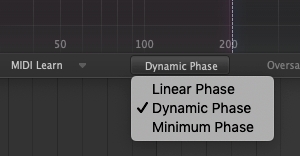
バンドの分割は、Linear Phase・Minimum Phase・Dynamic Phaseの3種類から処理モード選択することが可能。
Linear Phaseモードはフラットな処理ができますが、レイテンシーが発生します。Minimum Phaseモードはクラシックな位相が変わりやすいですが、レイテンシーは発生しません。
Dynamic PhaseモードはLinear Phase・Minimum Phaseのいいところどりで、デフォルトモードとして設定されています。
Oversampling
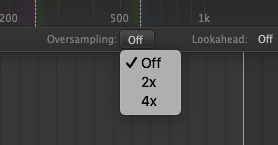
GUI下部では、オーバーサンプリングも2×・4×で設定することが可能。
がっつりとした処理をしたいときに、高音質をキープしてくれます。
当然、CPUの負荷は大きくなりますので、作業効率とサウンドのバランスをとりながら使ってみてください。
Pro-MBのセール情報と購入方法・価格チェック
セール情報更新: 2024年12月3日まで
と、お得に。
▼Pro-MBをふくむバンドル▼
- FabFilter Total bundle(FabFilter全プラグイン)24%オフ
- FabFilter FX bundle(R/MB/L/Q/C/DS/G/Saturn/Timeless/Voclano)25%オフ
- FabFilter Pro bundle(R/MB/L/Q/C/DS/G)24%オフ
- FabFilter Mastering bundle(MB/L/Q/C)24%オフ
また2025年8月1日まで、Plugin Boutiqueで買い物をすると(上記リンク先)クリエイティブリバーブ/ディレイプラグイン『Motion: Dimension Lite - Excite Audio』(通常53.90ドル)が無料でもらえるキャンペーンが行われています!
最新の #DTMセール 情報はX(@DTM_Checker)でも発信しています。お得に #DTM を楽しもう。
Pro-MBは単品のほか、バンドルでの購入が可能。
セール期間は各ストアでずれていることがあります。限定キャンペーンもチェックを。
Check
Pro-MBを単品購入
現在、Plugin Boutiqueが最安値となっています。
Pro-MBをバンドルで購入
Pro-MBは、下記のバンドルにもふくまれています。
そのほかのFabFilterプラグインをチェック【セール情報まとめ】
FabFilterプラグインのセール情報やレビューをまとめています。




